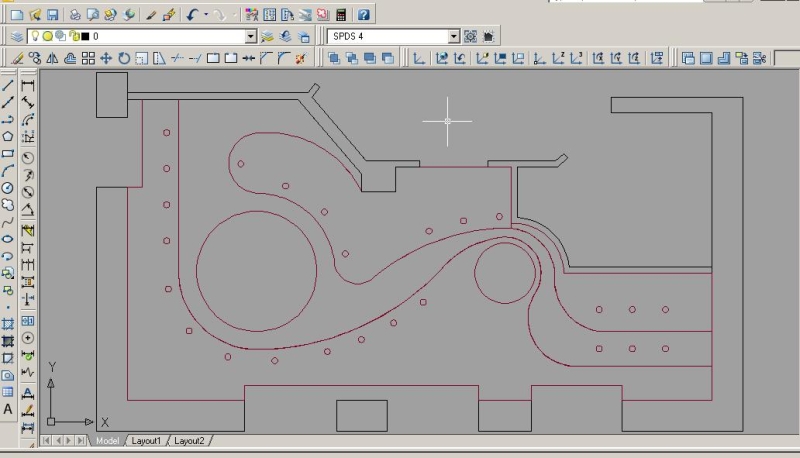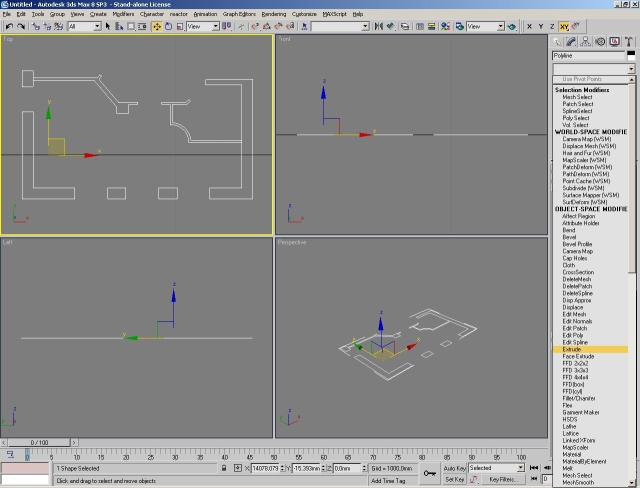Как сделать пол и потолок в 3д макс
Обновлено: 28.04.2024
В этом уроке я хочу подробно рассказать, как создать фотореалистичный интерьер при помощи 3d Max и плагин Vray.Этот урок в основном рассчитан на начинающих пользователей, которым несложно будет поэтапно повторить все действия на скриншотах, но возможно опытные пользователи также почерпнут из урока что-нибудь новое.
Чтобы без труда выполнить этот пример необходимы базовые знания по моделированию (примитивы, низкополигональное моделирование), текстурированию. Также я расскажу, как использовать плагин Cloth и модуль Panorama exporter.
СОДЕРЖАНИЕ:
Для начала зайдем в главное меню Customize—Unitssetup. В окошке надо выставить Metric
Масштаб 1 см. Затем нам необходимо выставить шаг сетки в 10 см в Customize—Grid and snaps settings (см. иллюстрации) По этой сетке мы будем строить сплайны, формирующие каркас стен нашей комнаты.
Построение стен: здесь можно выбрать три наиболее распространенных варианта:
1) Самый простой - создать стены из боксов, его не рекомендуется использовать вместе с глобальным освещением, так как в углах могут возникнуть артефакты, также это построение не будет точным.
2) Создать плэйн и выстраивать полигоны по сетке перед экструдированием путем перемещения вершин и полигонов, способ практически не дает артефактов, но он более трудоемок. Его не рекомендуется использовать для создания многокомнатных интерьеров, потому что замучаетесь.
3) На мой взгляд, наиболее рациональным, позволяющим в промышленных объемах создавать точные модели, является способ, основанный на построении сплайнов с последующим экструдированием (вытягиванием). Этим способом мы и создадим наш интерьер.
Для этого мы создадим сплайн и, растягивая сегменты по клеточкам (теперь понятно, почему мы настраивали сетку?) на необходимое расстояние, которое мы подсмотрели в чертеже или измерили рулеткой.
Совет: Удобнее при моделировании в начало координат (перекрестие в центре экрана) ставить один из внутренних углов.
В итоге у вас должен получиться примерно такой план своей комнаты, вот что получилось у меня:
Следующий этап – это экструдирование полученного сплайна на высоту нашей комнаты (в моем случае 280см) параметр Amount сегментов надо установить 3, cap start и cap end надо установить, если планируется рендер разреза.
Затем надо полученный объект преобразовать в полигональную сетку. После чего перейдите на подуровень Vertex и переместите 2 средних ряда вершин как у меня на рисунке.
Следующим шагом будет выделение полигонов рядом с дверью и применение к ним команды Bridge Аналогичным методом создается оконный проем, выделяются полигоны предполагаемого окна с двух сторон, затем применение команды Bridge.
После этого сделайте скос под небольшим углом внутрь комнаты путем масштабирования 4 вершин.
Важно! Не пользуйтесь для создания проемов и сквозных отверстий булевыми командами, так как они искажают структуру сетки и практически не дают возможности дальше редактировать сеть. Из-за искажений могут появиться проблемы, связанные с расчетом глобального освещения. Поэтому применяйте булевы операции в самом конце редактирования и только в случаях с особо сложной формой отверстий.
Построение пола и потолка:
Пол создаётся обычным плэйном. Для создания потолка придется вновь использовать сплайны.
Постройте сплайн, используя привязки. Для этого надо нажать клавишу «S» или выбрать мышкой кнопки как на рисунке.
Постройте сплайн, причем, чтобы добиться кривизны, необходимо выбрать 2 интересующие нас вершины и выбрать в меню, вызываемым правой кнопкой мышки при выделенном объекте пункт bezier и путем перемещения, масштабирования и вращения так называемых управляющих ручек добиться нужного результата.
Выполнив эту операцию, построите аналогичный сплайн снизу. Также создайте окружности инструментом Circle. Примените модификатор extrude с настройками, как и у стен (см. рис. выше) с той лишь разницей, что глубина выдавливания = -20 см. Перекрытие делается так же, как и пол, с помощью плэйна.
Создание рам, окон, плинтусов.
Раму для окна создадим из двух прямоугольников, затем экструдирование, пара фасок командой Chamfer и применение Smooth (не путать с Meshsmooth и turbosmooth) c включенной галочкой Autosmooth и углом порога 46 градусов. Перекладина - box
Плинтус пола и потолка создаются так: создаем сплайн, повторяющий контуры нашей комнаты, делаем копию. То есть один сплайн для потолка другой для пола. Создайте также профиль нашего плинтуса.
Выделяем контур. Затем заходим в compoundobjects и находим loft, после этого жмем кнопку getshape выделяем профиль. Чаще всего могут возникнуть проблемы с лофтингом, например, плинтус смотрит не в ту сторону, заходим на подуровень shape и разворачиваем профиль на 180 гр.
Скорее всего, возникнут проблемы с отображением тогда в настройках лофта проставьте flipnormal. Настройки сетки не критичны, но старайтесь оптимизировать сетку.
Потолочный плинтус создаем отражением нижнего по оси У.
Мебель.
Мебель создадим простую из примитивов, так как это не основная цель урока. Основные этапы создания дивана на рисунках:
диван создан из трех боксов, сняты несколько фасок (chamfer) и применен модификатор smooth с галочкой autosmooth, не meshsmooth! Почему, расскажу ниже.
полки создаются из боксов.
Стол создаём из сплайнов, (нажмите рисунок, чтобы увеличить) Экструдим, делаем фаски, применяем сглаживание. И так все элементы этого стола, (нажмите рисунок, чтобы увеличить).
Сцена на этом этапе здесь (450 Кб)
Полки создаются так же, как и стол.
Сцена с одним источником света в окне для наглядности - рендер (Vray), про его использование см.ниже.
Совет: Старайтесь использовать как можно меньше полигонов в сцене, для этого не используйте meshsmooth ,используйте smooth с галочкой autosmooth, также очень полезен модификатор Multires. Для его использования нажмите generate и впишите процент остающихся полигонов, (как правило, процент от 60 до 100 никак не влияет на качество модели, но уменьшает число полигонов на треть)
СОЗДАНИЕ МЕЛКИХ ОБЪЕКТОВ
Я опишу только способ создания.
Описание моделирования
Примечание.
Создается из бокса с последующим перемещением вершин.
Из бокса с большим количеством сегментов с последующим экструдированием и масштабированием полигонов.
Спинка и сидение создаются из сплайнов + экструд и smooth. Все остальное из боксов.
Вазы и горшок для растения.
Сплайн + модификатор Lathe
В настройках выберите min
Создается плоскость с небольшим кол-вом сегментов и на уровне вершин редактируется, затем лист клонируется.
Для устранения однородности используйте noise и Fddbox
Книги и журналы.
Слегка измененные боксы.
Для придания большей реалистичности, добавьте по две фаски на края.
Примитив тор и полусфера с без сглаживания.
Для отключения сглаживания уберите галочку smooth в параметрах сферы.
Геометрию двери мы сымитируем при помощи текстуры Bump
Сцена после расстановки мелких объектов.
Создание штор и тканей с помощью плагина cloth fx.
Эта часть урока рассчитана на более продвинутых пользователей макса, нам будет необходим плагин cloth fx, его можно приобрести отдельно или найти в составе пакета 3d Max 8.0.
Для начала создайте сплайн прямоугольник, примените к нему модификатор (есть только в 8 максе) Garment maker.
Плотность сделайте в зависимости от производительности вашей системы.
Затем примените cloth (не путать с командой reactor cloth).
Перед этим создайте бокс, равный по ширине, и небольшой - по длине и ширине, наподобие гардины. Анимируйте его масштабирование по ширине на 200 кадров с уменьшением примерно в два раза. Вернемся к нашему прямоугольнику.
Зайдите в подобъект group и выделите несколько вершин, за которые штора будет зацепляться, после нажмите кнопку make group, назовите ее и выделите ее в окне и нажмите кнопку node, с нажатой node выделите анимированный бокс.
Далее жмите на кнопку object properties, выбирайте прямоугольник, ставьте переключатель в положение cloth, выбирайте предустановку silk (шёлк). Возвращайтесь назад и жмите кнопку simulate, когда вам кажется, ткань пришла в нужное вам положение, остановите симуляцию и сохраните штору в editable pole.
Примечание тем, у кого нет 8 макса, чтобы вы могли воспользоваться моими шторами, я сохранил их в формате 3ds здесь (150кб),
вся сцена здесь (1 Мб), сеточный рисунок
Если у вас слабый компьютер то тогда в свойствах «тяжелых объектов» поставьте галочку Display as box.
Я кратко опишу материалы, которые я использовал, так как они не сложные, они представлены в таблице.
Создание материала в стандартном рендере
Создание материала в vray
Стены и потолок
Стандартный материал белого цвета.
Vray mtl diffuse белого цвета
Фото двери в слот diffuse
Vray mtl фото двери в слот diffuse
Столешница, полки, пол, стол.
В слот diffuse текстура дерева
specular level около 20, glossiness около 10
В слот diffuse текстура дерева glossiness около 40-50, reflect темно-серый
Стандартный материал белого цвета.
Vray mtl diffuse белого цвета
Золотой материал из библиотеки макса.
Vray mtl diffuse желтого цвета
reflect светло серого цвета IOR 6.0
Subcomponent material: Ножки raytrace сиденья черный диффуз.
Хром:Vray, mtl где diffuse серый,
reflect почти белый. IOR 16.
Диффуз светло желтый,opacity 40 self illumination 30.
Библиотека использованных материалов находится здесь (110 Кб)
У нас будет только дневное освещение, поэтому нам нужен 1 vray light.
настройки источников света на рисунках: обратите внимание на их расположение vray light чуть внутри комнаты. Можно создать также источники искусственного света и добавить sun, все зависит от вашей фантазии. Не забудьте нажать 8 и установить background color светло голубым.
Кратко опишу настройки источника света Vray, так как для каждого случая они могут незначительно изменяться.
invisible невидимость, у меня отключен, в случае если вам надо создать светящуюся панель уберите эту галочку.
Ignore light normals Игнорировать световые нормали.
Mult Яркость света, зависит от количества источников, материалов.
Type форма источника: сфера, плоскость.
Size размер
Subdiv. очень влияет на качество теней.
Рендеринг
Настройки рендера на рисунке (нажмите для увеличения 40 Кб)
Настройки рендера:
Меняться может предустановка irradiance map:от Low(низкий) до high (высокий) в зависимости от того какой это рендер тестовый или чистовой.
Также могут меняться настройки антиализинга (min rate, max rate) и фильтр рекомендуется для интерьеров использовать Catmull_Rom.
Если сцена слишком яркая используйте exposure control.
Если что-то не поняли, то откроите сцену и проанализируйте её.
Сцена с материалами текстурами лежит здесь.
Окончательный вариант рендеринга.
Сравните с оригиналом:
Panorama Exporter
В стандартной установке макса есть маленькая, но полезная утилита Panorama exporter, которая создана для создания панорам. Для этого войдите в меню rendering выберите panorama exporter нажмите Render в настройках утилиты, выберите разрешение изображения
ВНИМАНИЕ: разрешение надо выбирать не менее 1024*768, а лучше больше, учтите что рендериться будет 6 изображений так что этот процесс достаточно долгий, не забудьте перед этим настроить камеру(ее надо расположить точно в центре). Затем жмете export to QTVRL. Заходите в Quick time player и смотрите результат (с клавишей SHIFT приближение, CTRL отдаление, увеличение угла зрения)
Если у вас непоказываются картинки в главе по рендерингу то кликните правой кнопкой мышке на изображении и выберите "показать рисунок" Возможно такой глюк только у меня.
Информация изложена очень подробно и понятно. Новички меня поймут если я скажу что тяжело найти всю инфу в одном месте. МОЛОДЕЦ.
Неплохой урок. Хотя не всё решено оптимально. Я бы советовал при построении со сплайна не рисовать внешнюю линию стен вовсе (делать незамкнутыми). Экструдируется и без них. Потом переводиться в EditPoly и дальше по уроку. Зато получаем отличную обзорность - стены не перекрывают вид и можно моделить не только в режиме сетки. Если охота оставить торцы для рендера сверху, то можно после конвертации удалить внешние полигоны. Потолок и пол тоже лучше делать из Plane для тех же целей. Для фигурного потолка не ставить CapEnd Для хорошого освещения шторок можно поставить ещё один VrayPlane, чтобы он освещал только штору. Камеру надо ставить не ровно по центру, а на уровне глаз - примерно 1600-1700 мм. от пола.
To ФуксЪ, залез на тот сайт и посмотрел урок там. Там даются только готовые варианты освещения, рендера которые могут не подойти в другом случае. Я же описал подробности vray и где там что есть про создание штор в cloth fx. в общем урок тот похож на мой только компоновкой. Да и написано там не качественно.:)
Иванна
обводишь линией периметр стен по внешней стороне стены внизу стены обязательно с привязкой, линия получается замкнутой, потом модификатор Extrud на высоту которая необходима с о знаком"-"(чтобы выдавливалось вниз). это получился пол, потом клонируешь в верх с привязкой к верху спены и после клонирования получился
Р,S потолок.привязка по вертексам
раньше план делал, но практика показала не удобно его на пол с потоком, в том смысле, что если надо выделить быстро в боковых проекциях, то план замучаешься ловить , а экструдированную линию очень удобно цеплять., забыл упомянуть что потом конечно её надо в поли перевести и тау уже можно подрезать и натягивать разные материалы
А еще, можно смоделить половую доску, и окуратненько уложить как положено.
Да !, прикручивать лучше саморезами в паз, так их видно не будет!! (шутка)
С новым годом всех. Счастья , здоровья успехов!
alearts
зато плейн удобнее в том, что можно ему включить backface cull и он не будет загораживать вид. У экструдированного, конечно, можно одну ""крышку" отключить - я так делаю на уровнях потолка.
А выделять - я его кладу в отдельный слой. Если что - легко через него выделить. Хотя и так особых проблем не испытываю. Да и надо их выделять очень редко.
nailgun
да. 3d max замечательная вещь, хоть можно о чём поговорить, столько способов решить одну проблему, а что бы мы делали без него, жали бы одну кнопку с надписью "Пол", а вторую "Потолок" и всё молча
здесь наверное, нужно смотреть по скорости: что будет быстрее считаться - multisub материал, в котором подматериалов=3 или 4: пол потолок, стены, откосы.
или же будет быстрее считать 3-4 материала в отдельных слотах.
имхо мультисуб хоть на чуть, но быстрее. Да и не сложно это - нарисовать контур, проэкструдить его, и указать две галки cup/bottom. Ну если комната г-образная или посложнее, то потом пару рёбер перерезать по вкусу.
А самое оптимальное - экструдить не на всю высоту разом(а потом окна/двери прорезать), а разделить по горизонтальным уровням: низ окна, верх двери, верх окна, ну какие там ещё может быть ниши есть. И экструдить последовательно из прямоугольного(в простом случае) сплайна; сначала на уровень 900мм(низ окна), потом до уровня верха двери(+1300), потом до уровня верха окна(+500 примерно). потом на 50-100 мм весь периметр вытянуть и противоположные полигоны инструментом bridge соединить. Потом только нужно проследить чтобы точки все сварились, а текстура попрёт не в ту сторону.

Создадим всю коробку квартиры со стенами, перегородками, полом и потолком, и закроем ее окнами и дверьми.
Для удобства перемещения по видео есть Таймкоды по основным моментам к видео (таймкоды работают только на Youtube):
06:36 – Настройка и подготовка чертежей (исходных данных)
15:22 – Создание внешних стен
21:50 – Создание внутренних стен и перегородок
29:33 – Заготовка под пол
33:47 – Добавляем окна и двери
40:22 – Создание оконных и дверных проемов в стенах
1:00:13 – Подгоняем проемы под окна и двери
1:05:08 – Создание балконных стен и рам
1:15:00 – Создание и настройка потолка и пола
Комментарии (41)
не смотрел. Но если в нем разжевывается "для чайников", и разными исполнениями, то не удивлюсь
Ап. Любопытство пересилило. Добрался, посмотрел, хватило 20ти минут. Я бы никогда так не стал делать
Мы тоже делали на скорость в студии кто быстрее. Меньше чем за час с мебелью собирали. Но другое дело, когда ты говоришь и отвечаешь - скорость работы падает заметно.
при чем тут уровень и угода? Речь о способе и подходе к задаче, которую можно намного вразумительнее и проще выполнить, имея только картинку плана этажа и один фиг на глаз примерно строить.
Яйцо из дерева можно руками ножом полгода вырезать, а можно на станке за полчаса. На выходе одно и тоже, но в первом случае задолбался
Real talk )))
Это был стрим. С объяснением и разжёвыванием всех действий. + музыка вначале/конце.
Скажу больше: есть 2ая часть на час и 15 минут по разрезу, которую скоро выложу)))
Да. Это прямой эфир был. Чтобы не тратить эти 4 минуты и местами еще какие-то минуты, сделаны специально таймкоды (интерактивные на ютубе) и в описании к уроку.
Собирать коробку по чертежу на картинке )))), а почему нельзя попросить DWG фаил и уже с привязкой все сделать .
в каком смысле нет. чертеж лет 100 назад заказывал и щас решил "строить дом"?))).Стрим , я так понимаю , обучающий ,получается это отмаза щас такая была?)
Я делал на стриме реальный проект и про это говорил вначале. У заказчика (отдела рекламы) кроме PDF не было ничего - представьте такое до сих пор бывает. Естественно по DWG быстрее сделать. Мне в чем прикол самому выбирать худший вариант и в чем тут отмаз?
суть в том что ты учишься людей более хреновому способу и " ученики" будут очень долго таким способом е. я сам начинал таким же способом , и не было видео тогда ( по крайней мере я не видел) о DWG и привязках ,и щас до сих пор , почему то, записывают видео " моделинг коробки " и чертёж тупо картинка ). Мне тоже по началу присылают чертёж картинкой , но когда прошу DWG , то без проблем его присылают
Хреновому способу? Это способ, с которым может столкнуться любой, когда у заказчика нет DWG и этот стрим был на конкретную ситуацию. Или вам всю информацию по 3д максу вывалить в одном видео? Тут же найдется еще комментатор и скажет, что видео длинное.
Эта планировка - микро часть от большого проекта, который делался в студии, и естественно переговоры в студии всегда ведутся по исходным данным. Но вам же всегда виднее и в комментариях на 3ддд считаете себя самыми умными и все знаете на все ситуации: как лучше и как хуже.
Хотите сделать полезное другим - попробуйте хотя бы запишите свой супер качественный урок. А потом выложите его на 3ddd и получите порцию подобных комментариев от таких же экспертов "всего на свете".
Я считаю больше бессмысленным тратить время и обсуждать подобные комментарии, и лучше сниму еще полезного.
P.S. На Youtube канале много других роликов: со стримов и записанных сжатых уроков по конкретным темам, в том числе про привязки, но зачем это смотреть, брать и пользоваться этим бесплатно, когда можно написать язвительный комментарий и поставить дизлайк за труд.
В подавляющем большинстве случаев чертежи в PDF экспортирую напрямую из ArchiCAD или AutoCAD. Если это так то PDF сохраняется как векторный файл и его можно импортировать в тот же CorelDRAW в виде кривых, привести к масштабу 1:1 и экспортировать в DWG.
В данном уроке я на примере покажу как в 3DS Max можно сделать многоуровневый потолок в модели квартиры.

Итак начнем. Для начала создадим чертеж нашего потолка в Автокаде. Все делается замкнутыми областями, чтобы потом было проще поднимать потолок. И еще, в автокаде стены и потолок лучше сразу сделать в разных слоях.
Далее импортируем этот чертеж в 3DS MAX. (File - Import) В появившемся окне на закладке Layers выбираем необходимые слои для импорта. И дальше поднимаем модель. Начнем со стен. Выбираем сплайн заходим на закладку Modify и в раскрывающемся списке выбираем Extrude.
После этого в значении Amount высталяем необходимую нам высоту. Далее, т.к. это квартира :), делаем окна и двери. И получаем следующее.
После этого поднимаем потолок. Здесь принцип тот же что и со стенами. Единственное, если хотите сразу получить отверстия для светильников (или место где будет подвесной потолок, как в данном случае), нужно к исходному сплайну приаттачить форму отверстия под светильник. Делается так. Выбираем сплайн, на закладке Modify Нажимаем кнопку Attach и выбираем сплайны где должны распологаться светильники, делаем экструд и задаем высоту потолка. Поднимаем получившийся потолок на нужную высоту. После всех экструдов получаем следующую модель.
Вот в принципе и все насчет создания многоуровнего потолка :) Далее уже идет создание интерьера квартиры, выставление света и т.п. Вообщем в конечном итоге получаем вот такую картинку -
Итого: 0 ₽



Пол, потолок и дверной проём комнаты в 3d max — Урок для начинающих
В этом видео-уроке 3d max я покажу, как сделать в 3d max пол, потолок и дверной проём комнаты. Делаем пол, потолок и дверной проём комнаты в 3d max

Урок 3d max для начинающих по созданию стен комнаты
Научиться создавать стены комнаты в 3d max очень просто. Если вы начинающий пользователь 3d max, тогда этот видео-урок по созданию стен комнаты в 3d max для начинающих как раз для вас. В этом видео я показываю очень простой, можно сказать элементарный способ создания стен комнаты в 3d max по заданным размерам. Урок 3d max для…

Основные настройки интерфейса 3d max для визуализации интерьеров
В этом видео-уроке я покажу основные настройки интерфейса 3d max для создания визуализации интерьеров. Эти настройки интерфейса не меняются вместе с проектом, а остаются в 3d max постоянно, до тех пор, пока вы сами их не измените. Основные настройки интерфейса 3d max для визуализации интерьеров

Как в архикаде поставить размер по диагонали
Представляю вашему вниманию небольшой видео-урок о том, как в архикаде проставить размеры по диагонали. Если вы уже умеете ставить размеры по вертикали и горизонтали, но жизнь повернулась к вам чёрной стороной, и вы столкнулись с ситуацией, когда необходимо проставить диагональные размеры на вашем чертеже, то вот вам инструкция как проставлять диагональные размеры в Archicad! Посмотрите…

3d визуализация интерьера квартиры в 3ds max
Посмотрите видео-курс «3d визуализация интерьера квартиры в 3d max» и научитесь делать отличные 3d визуализации интерьеров. Каждый шаг создания интерьеров квартиры в 3d max перед вами как на ладони.

Создание интерьера в 3d max | Дизайн интерьера в 3d max
Этот видео-курс создан специально для начинающих изучение 3d max. Из этого видео-курса вы узнаете основы создания визуализации интерьеров в 3d max. В первой части я покажу, как создавать простые предметы в 3d max, а во второй части как накладывать текстуры, устанавливать освещение и делать рендер интерьера в 3d max.

Как построить план квартиры в 3d max по шагам — Видео-курс
Дизайн интерьера квартиры в 3d max — видео-курс, в котором я шаг за шагом покажу весь процесс создания дизайна интерьера квартиры в 3d max. Мы изучим все стадии создания дизайна квартиры начиная с построения модели квартиры.

Как сделать игровой дом в 3d max — Видео-курс
В этом видео-курсе мы с моей ученицей, Еленой, сделаем в 3d max игровой дом, и сделаем визуализацию этого дома для игры в 3d max. Каждый шаг работы над созданием дома представлен вашему вниманию. [mx_youtuber type=»playlist» cols=»3″ mode=»link»]

Как работать с макетами и слоями в архикаде (Archicad)
В этом видео-уроке я покажу, как работать с макетами и слоями в архикаде (Archicad). Данный видео-урок является записью одного из моих репетиторских занятий по архикаду, которое я проводил в прошлом году по скайпу. Слои архикад и макеты архикад — ч1 Как работать со слоями и макетами в Архикаде 2 Как работать со слоями и макетами…

Как сделать памятник в 3d max | Мемориальная архитектура в 3d max
Узнайте, как сделать памятник в 3d max, посмотрев эту серию видео-уроков по моделированию мемориальной архитектуры в 3d max [mx_youtuber type=»playlist» cols=»3″ mode=»link»]
Читайте также: